sketchup草图大师是可以实现镜像功能的,但是没有一个单独的按钮或命令来完成,实现镜像需要一个小技巧,本经验就是分享如何利用草图大师SketchUp完成镜像。
1、打开SketchUp。哈哈哈。本经验适用于任何版本的SketchUp,以下简称为SU。文章源自设计学徒自学网-http://www.sx1c.com/35932.html
 文章源自设计学徒自学网-http://www.sx1c.com/35932.html
文章源自设计学徒自学网-http://www.sx1c.com/35932.html
2、在SU绘图区域中找到你需要镜像的实体(本经验中以一个长方体作为例子),然后选中这个实体,点右键创建群组,这样你整个实体的所有的线面全部都在一个群组里面了。文章源自设计学徒自学网-http://www.sx1c.com/35932.html
 文章源自设计学徒自学网-http://www.sx1c.com/35932.html
文章源自设计学徒自学网-http://www.sx1c.com/35932.html
3、选中刚刚制作的群组(也就是你需要镜像的东西),点击“缩放”命令(或者直接按键盘上的S键也可以),此时整个群组四周出现了好多绿色的点。文章源自设计学徒自学网-http://www.sx1c.com/35932.html
 文章源自设计学徒自学网-http://www.sx1c.com/35932.html
文章源自设计学徒自学网-http://www.sx1c.com/35932.html
4、你此时可以把鼠标悬停在各个面上最中间的点上看下效果,会有提示。你可以选择在红绿蓝轴的其中一个轴的方向进行缩放。文章源自设计学徒自学网-http://www.sx1c.com/35932.html
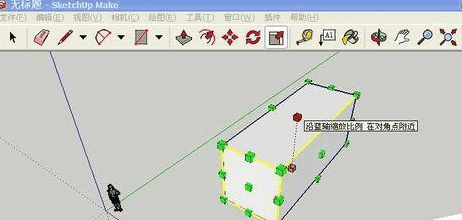
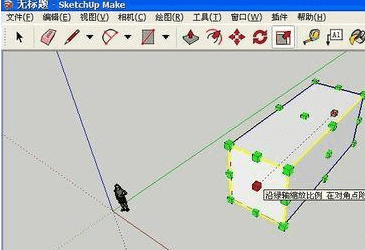
 文章源自设计学徒自学网-http://www.sx1c.com/35932.html
文章源自设计学徒自学网-http://www.sx1c.com/35932.html
5、本经验中以红轴、蓝轴为例子做演示,首先看步骤4中找到可以在红轴、蓝轴方向缩放的绿点,选中然后拉动,直到右下角的框框中出现-1为止(当然也可以在拉动之后就直接利用键盘输入-1)。看看是不是很容易就成功的实现了镜像了呢。文章源自设计学徒自学网-http://www.sx1c.com/35932.html
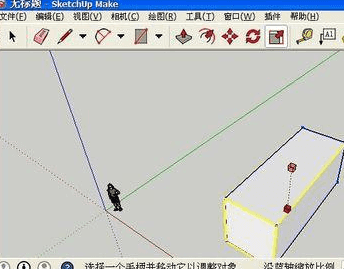
 文章源自设计学徒自学网-http://www.sx1c.com/35932.html
文章源自设计学徒自学网-http://www.sx1c.com/35932.html
6、在步骤2中提到说要创建群组,如果你不熟练的时候,可以利用这种方法,如果你已经可以很熟练的使用SU,那么不用创建群组,也可以直接利用缩放命令进行镜像。






评论